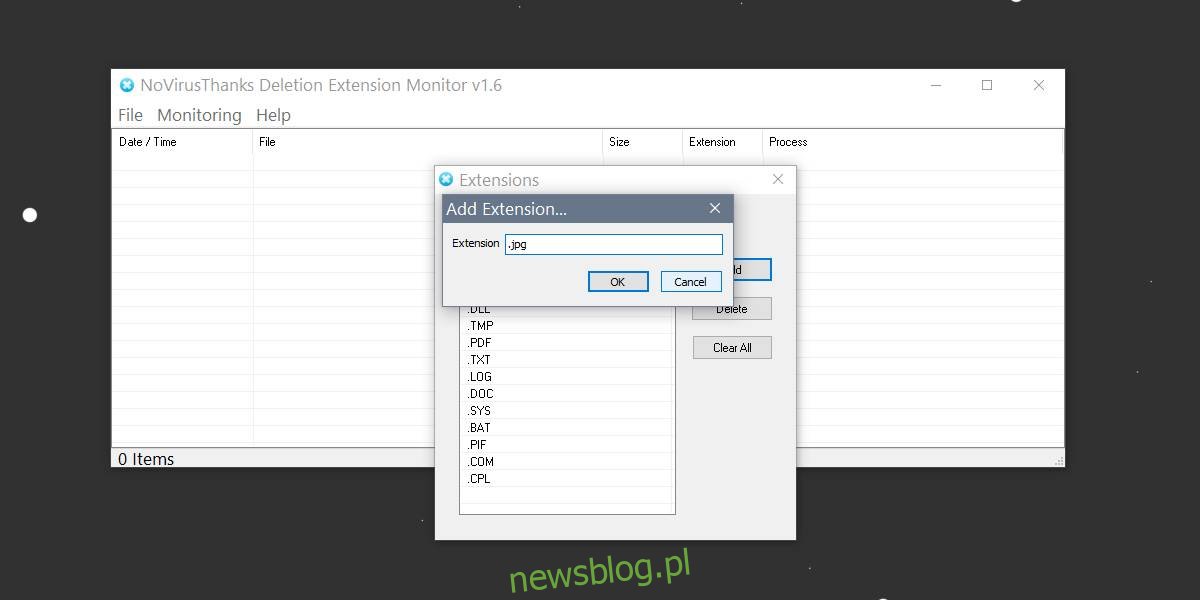Możesz usuwać pliki z systemu i nie jest to żadna tajemnica. Jeśli masz wielu użytkowników w jednym systemie, pliki użytkownika w ich własnej bibliotece będą chronione przed innymi użytkownikami, ale wszystko, co znajduje się na dyskach innych niż Windows, może zostać usunięte przez każdego. Jeśli chcesz mieć oko na pliki, które zostały usunięte z systemu, możesz użyć aplikacji o nazwie Deletion Extension Monitor do monitorowania usuniętych plików.
Monitoruj usunięte pliki
Pobierz i zainstaluj Deletion Extension Monitor. Domyślnie monitoruje usuwanie plików EXE, DLL, PDF, TXT, LOG, OOC, SYS, BAT, PIF, COM, CPL i TMP. Możesz dodać dowolne inne rozszerzenie pliku, które chcesz monitorować pod kątem usunięcia.
Jeśli chcesz dodać rozszerzenie pliku, uruchom aplikację i przejdź do Monitorowanie> Rozszerzenia plików. Otworzy się nowe okno z listą rozszerzeń plików, które są już monitorowane. Aby dodać nowe rozszerzenie, kliknij przycisk Dodaj, wprowadź rozszerzenie i kliknij OK.
Dobrym pomysłem jest usunięcie wszelkich rozszerzeń plików, których nie musisz monitorować, ponieważ spowoduje to zaśmiecenie dziennika. Powinieneś usunąć TMP, ponieważ wiele z tych plików jest ciągle usuwanych.
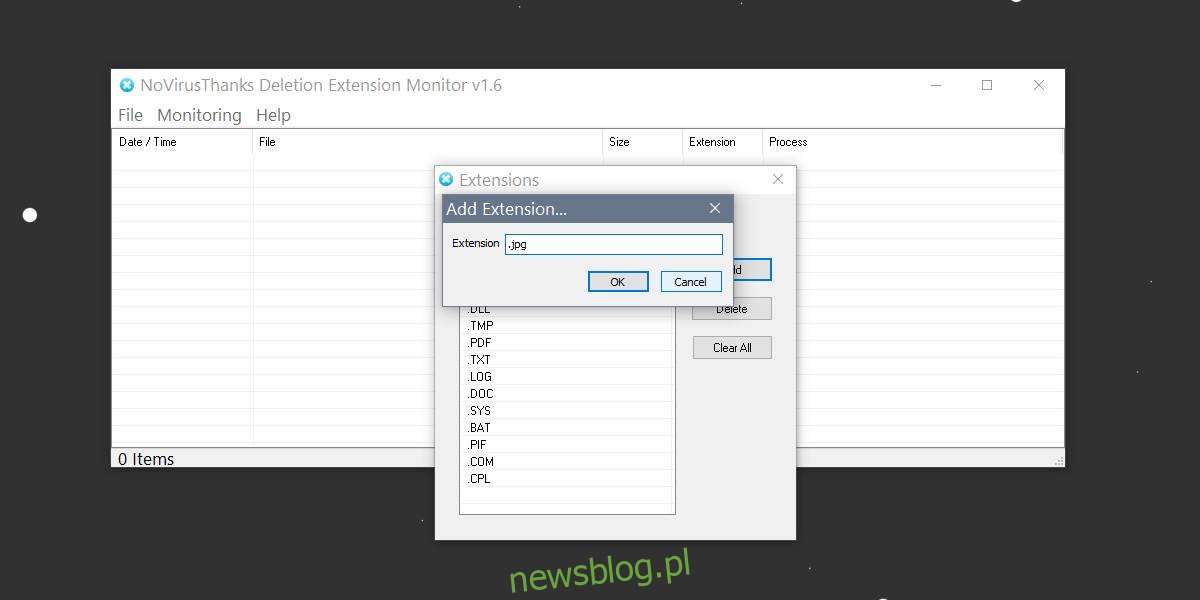
Następnie zamknij aplikację, a zostanie ona zminimalizowana do paska zadań. Po usunięciu plików aplikacja utworzy dziennik ich wszystkich. Dziennik będzie zawierał nazwę pliku i lokalizację, proces, do którego należał, jego rozmiar i rozszerzenie, a także godzinę i datę usunięcia.
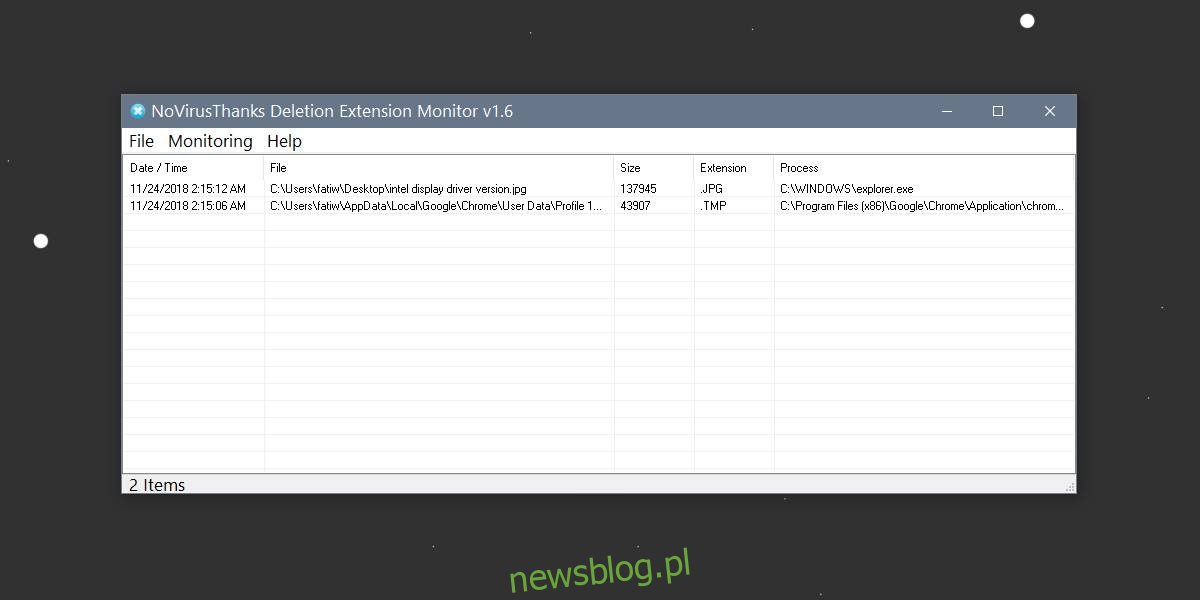
Ta aplikacja nie może rejestrować plików, które zostały usunięte przez innych użytkowników zalogowanych do systemu. Może rejestrować tylko pliki, które zostały usunięte przez bieżącego użytkownika. Aplikacja nie oferuje również żadnych sposobów odzyskiwania plików. To proste narzędzie do logowania i nic więcej.
Dziennik można sortować według czasu, rozszerzenia, rozmiaru i procesu. Możesz także wyczyścić dziennik. Dziennik jest zapisywany w folderze aplikacji w obszarze Dane programu, jednak możesz wybrać inną lokalizację w Ustawieniach, aby zapisać plik dziennika.
Jeśli nie potrzebujesz aplikacji do zapisywania dziennika, możesz ją również wyłączyć w ustawieniach. Plik dziennika nie będzie tak duży, więc nie ma się czym martwić, jeśli martwisz się o miejsce na dysku.
Aplikacja jest całkiem fajna, chociaż byłoby wspaniale, gdyby istniała opcja ustawienia ostrzeżenia o usunięciu określonego pliku.